do iphone você pode fazer roteador wifi e distribuir a Internet para outros dispositivos. Muito útil longe de casa se o seu laptop estiver sem um modem 3G. Neste artigo, falaremos sobre como ativar o modo de modem do iPhone, bem como alguns dos problemas que podem ser encontrados no processo.
- como ativar o modo modem no iPhone
- configurando uma conexão de dispositivo diferente
- o que fazer se o modo modem no iPhone não conseguir ativar
- Como ativar o modo modem no iPhone
- configuração de função via Wi-Fi, Bluetooth ou USB
- Ligar “Modo Modem via USB
- conectando “modo Modem” via Bluetooth
- conectando “modo Modem” via Wi-Fi
- Informações Adicionais
- Por que você precisa de modo modem no iPhone
- o que fazer se o modo de modem perdido no iPhone ou iPad
- o que fazer se não houver item “modo Modem”
como ativar o modo modem no iPhone
1. Vá para Configurações.
2. Vá para o menu comunicações celulares.

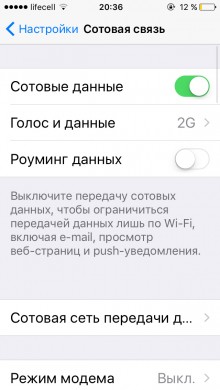
3. Ative o item Dados Celulares.
4. Vá para o item Modem.
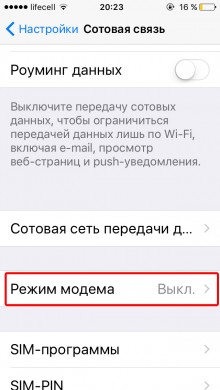
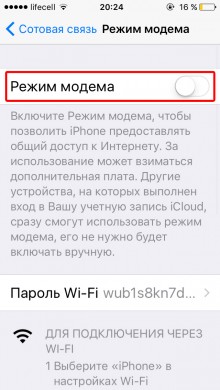
5. Ative o modo modem no iPhone movendo o controle deslizante.
depois disso, o dispositivo móvel se transformará em acesso a pontos móveis e começará a “distribuir” a Internet. Você pode se conectar a ele via Wi-Fi, usando a senha, que é exibida nas configurações do modo.
esteja atento: modo habilitado modem wi-fi não exibido em qualquer lugar. Mas a bateria do telefone é descarregada mais rapidamente.
quando outro dispositivo se conectar a você, você verá essa inscrição no painel de status.
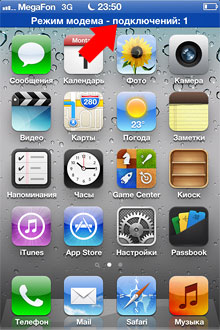
configurando uma conexão de dispositivo diferente
para se conectar à rede Wi-fi criada de outro dispositivo, vá para as configurações de rede neste dispositivo. Selecione o nome do PONTO wi-fi especificado nas Configurações. E digite a senha de acesso.

o exemplo de outro iPhone mostra a conexão com a distribuição de wi-fi.
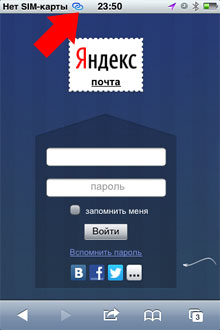
é necessário destacar alguns recursos básicos do uso do modo modem:
você não deve esperar por altas velocidades, pois a conexão com a Internet passa por uma rede móvel.
quando você ativa o modo modem, a autonomia do dispositivo móvel é um pouco reduzida.
algumas operadoras de comunicações móveis podem impor algumas restrições ao número de conexões simultâneas a um dispositivo.
o que fazer se o modo modem no iPhone não conseguir ativar
em alguns casos, para ativar o modo modem, os usuários terão que gastar um número configurações avançadas. Depende das operadoras móveis. Em particular, aqui está um artigo sobre como ativar
muitas operadoras móveis hoje oferecem um modem que se conecta a um laptop via USB. No entanto, nem sempre é possível adquiri – lo, e às vezes você simplesmente não quer gastar dinheiro, no entanto, existe uma solução-use seu dispositivo móvel como modem ou como ponto de Acesso para redes Wi-Fi de distribuição.
princípios de usar o iPhone como modem
você deve estar ciente de que o smartphone pode ser usado como modem apenas por fio. Nesse caso, o usuário precisará entender algumas das configurações do seu computador.
se ele é novo nisso, será mais fácil para ele configurar seu dispositivo móvel como roteador. O último método é adequado não apenas para iOS, mas também para dispositivos executados na popular plataforma Android.
felizmente, a Apple simplificou o procedimento de como usar o iPhone como modem. Ela construiu em seu dispositivo uma função especial que permite configurá-lo de acordo. O método também é adequado para tablets iPad que suportam cartões SIM.
o dispositivo móvel pode ser conectado a um PC e à Internet via Wi-Fi via Bluetooth ou através de um cartão SIM. Neste último caso, o smartphone distribuirá o Wi-Fi e funcionará como roteador, e o usuário poderá aparecer online a partir de outro dispositivo que suporte comunicação sem fio (por exemplo, um tablet ou laptop).
há algum tempo na App Store, UM programa especial foi oferecido para usar o iPhone como modem. Pode ser comprado online. No entanto, apenas alguns dias depois, o aplicativo foi removido, e hoje não há análogos para ele e, aparentemente, não o fará.
é por isso que é desejável aprender de forma independente como configurar seu smartphone para acessar a Internet.
Instruções para usar o iPhone como um modem
deve ser imediatamente esclarecida que os usuários de dispositivos vai ser capaz de usar a instrução, começando com os modelos de iPhone 3G.
Através da tela principal do dispositivo, vá para as configurações básicas e selecionar o item “Modo Modem” no menu “Rede”. Ative-o. Em seguida, selecione o modo de conexão-” Apenas USB “ou”Wi-Fi”.
agora é um pouco sobre a configuração desses modos. Quando você seleciona” apenas USB”, Conecte seu smartphone a um PC usando o cabo USB (você pode encontrá-lo no pacote padrão, ou seja, na caixa do dispositivo) e baixe o iTunes do Site Oficial da Apple e instale-o (se não tiver sido feito anteriormente).
uma janela aparece no monitor do PC, onde se propõe determinar o método de conexão. Selecione “Conectar-se à Internet” e clique em “Avançar.”
quando você seleciona o modo “Wi-Fi”, pense em uma senha para a nova rede e insira-a em seu smartphone. Depois disso, no canto inferior direito do computador, encontre uma lista de redes disponíveis e selecione sua própria rede. Clique em “Conectar” e digite a senha. Assim, tudo é extremamente simples.
a conexão via Bluetooth é permitida, mas a velocidade da Internet deixa muito a desejar.
acho que muitos de vocês estiveram em uma situação em que há um PC ou laptop comum por perto, mas não há pontos de acesso à Internet nele. E o acesso à rede é muito necessário a partir do computador. Se você tiver seu próprio iPhone, ele o ajudará a decidir esse problema usando a função modem.
neste artigo, discutiremos como ativar o modo modem, se você o tiver nas Configurações. Existem também casos em que este item está simplesmente oculto no menu e, se você tiver um caso semelhante, aprenderá como retornar essa configuração. A única coisa que você precisa é Acessar a rede em seu iPhone (de preferência ilimitado, já que você simplesmente não notará como você irá para um enorme menos na balança).
Como ativar o modo modem no iPhone
Para fazer isso, siga as instruções abaixo:
- Vá para Configurações.
- clique em ” Celular “e aqui estão dois cenários: você vê o item” modo Modem ” ou não, mas falaremos sobre isso mais tarde.
- vá para a rede de Dados Celulares. Muitas vezes acontece que essa configuração está na parte inferior, então você rola para a parte inferior. Em seguida, você verá os campos vazios “nome, senha APN”. Você deve inserir qualquer nome de usuário (isso será o suficiente).
- agora, nas configurações, o “modo Modem” ativo já é exibido. Se estiver no estado inativo, entre novamente no item “comunicação celular” e ligue o modem.
- o”modo Modem” Está ligado e resta apenas conectar-se a ele por meio de outro dispositivo e usar a Internet.
configuração de função via Wi-Fi, Bluetooth ou USB
os desenvolvedores da Apple cuidaram de seus usuários com antecedência e fizeram com que você pudesse distribuir o acesso à World Wide Web usando Wi-Fi, Bluetooth ou USB, o que é bastante conveniente e fácil. Vejamos cada um dos métodos com mais detalhes.
Ligar “Modo Modem via USB
Se você tiver o Windows 7 ou mais ou Ubuntu no seu computador, então você pode facilmente configurar o seu iPhone como um modem via USB, basta seguir as instruções abaixo:
- Ligar o telefone através de um cabo para o computador e você, como uma regra, terá uma janela com uma escolha de programas para serem executados. Basta fechá-lo, pois não importa para as configurações da Internet.
- vá para as ” configurações “e entre no modo modem, lá você verá o item”modem USB compartilhado”. Depois de ligado, seu computador está em Acesso Compartilhado à Internet.
- para desativar este modo, basta desativar a função” modem USB compartilhado ” no telefone e desconectar o cabo USB do computador.
conectando “modo Modem” via Bluetooth
aparelhos a Apple também sabe como manter o acesso à rede via Bluetooth e, para configurar essa conexão, siga as instruções:
- Conecte seu telefone e computador via Bluetooth datalink.
- Configure uma conexão Bluetooth no seu computador (como configurá-la corretamente depende do modelo do computador, por isso é melhor consultar as instruções que acompanham o computador para obter essas informações).
- vá para o telefone no menu “Configurações” e ative “modo Modem”.
- ligue o recurso de Modem compartilhado USB. Agora seu telefone e computador estão compartilhando.
conectando “modo Modem” via Wi-Fi
é fácil fazer com que seu telefone distribua internet via Wi-Fi e veja por si mesmo agora. Para fazer isso, siga as instruções:
- abra as configurações e vá para o menu Modo Modem.
- Encontre o recurso de ponto de acesso Wi-fi e ative-o. Agora, o telefone poderá distribuir a Internet via Wi-Fi, à qual até oito usuários podem se conectar simultaneamente.
- para desligar a distribuição do acesso à Internet, faça tudo apenas na ordem inversa.
Informações Adicionais
Em modo modem, quando outro dispositivo estiver conectado ao seu dispositivo, a barra de status muda de cor para azul e exibe o número de dispositivos conectados, tornando mais fácil para controlar o status da distribuição de Internet.
também deve ser lembrado que, ao distribuir o acesso à rede via Wi-Fi, ele funcionará apenas na transmissão de dados da rede celular.
como você pode ver, existem muitas maneiras de distribuir a Internet através do seu telefone. Cada método funciona da mesma forma e não requer conhecimento adicional. Tudo está configurado rapidamente e, em alguns minutos, você pode transformar seu iPhone em um ponto de acesso à internet.
a Apple lança anualmente uma grande atualização de seu sistema operacional iOS projetado para dispositivos móveis – iPhone e iPad. Após a atualização, vários erros são possíveis, incluindo a redefinição das configurações de conexão com a Internet. Se isso acontecer, o usuário do iPhone pode encontrar um problema de que o modo modem desapareceu das configurações e não há mais a possibilidade de distribuir a Internet para outros dispositivos. Para que a função retorne, basta inserir manualmente os dados do celular e, a seguir, veremos como fazer isso.
Por que você precisa de modo modem no iPhone
Nós recomendamos que leia:
no iPhone e No iPad, no qual GSM-módulos estão instalados, é possível distribuir a Internet para outros dispositivos, transformando a “maçã” dispositivo em uma espécie de modem. Para distribuir a Internet do iPhone, basta acessar as configurações e ativar esse recurso. Em seguida, de outro dispositivo, você precisa detectar o iPhone, que atua como um ponto de acesso, e se conectar a ele para começar a usar sua Internet móvel.
nota: ao distribuir a Internet de um iPhone ou iPad para outros dispositivos, a cobrança pelo tráfego (se instalada) é coletada do dispositivo que atua como um modem.
o que fazer se o modo de modem perdido no iPhone ou iPad
o modo de Modem é exibido na lista de categorias nas configurações do iPhone, bem como no item “comunicação celular”. Se for impossível encontrar a opção, o motivo são os parâmetros de conexão à internet derrubados . Para retornar o modo de modem ausente no iPhone, você deve fazer o seguinte:
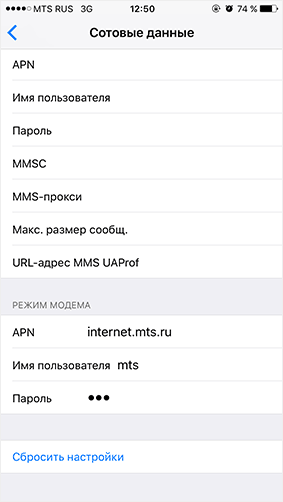
depois de concluir as etapas acima, você notará que o item “modo Modem” ficou disponível nas Configurações. 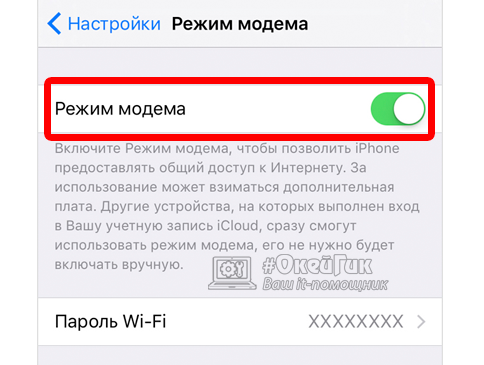
dispositivos móveis Modernoscomo iPhone, iPad, etc. são capazes de distribuir a Internet. Ou seja, você pode inserir no seu iPhone qualquer cartão SIM de alta velocidade que permita acessar a Internet, por exemplo, cartões SIM de operadoras de telefonia móvel MTS, Yota, Beeline, Tele 2, etc. e com o uso de acesso Wi-Fi de ponto aberto do iphone. Isso pode tornar sua vida muito mais fácil quando você tem um laptop, mas não tem acesso a ele. pontos de acesso wi-Fi. Também é desejável que a Internet seja ilimitada, caso contrário, o tráfego consumirá todo o dinheiro da sua conta.
o que fazer se não houver item “modo Modem”
talvez nas “Configurações” esteja faltando o item “modo Modem”. Esta situação pode ocorrer após a atualização do seu dispositivo para iOS8 ou iOS9. Isso acontece porque as configurações de comunicação celular para o seu operador se perdem. O que fazer neste caso?
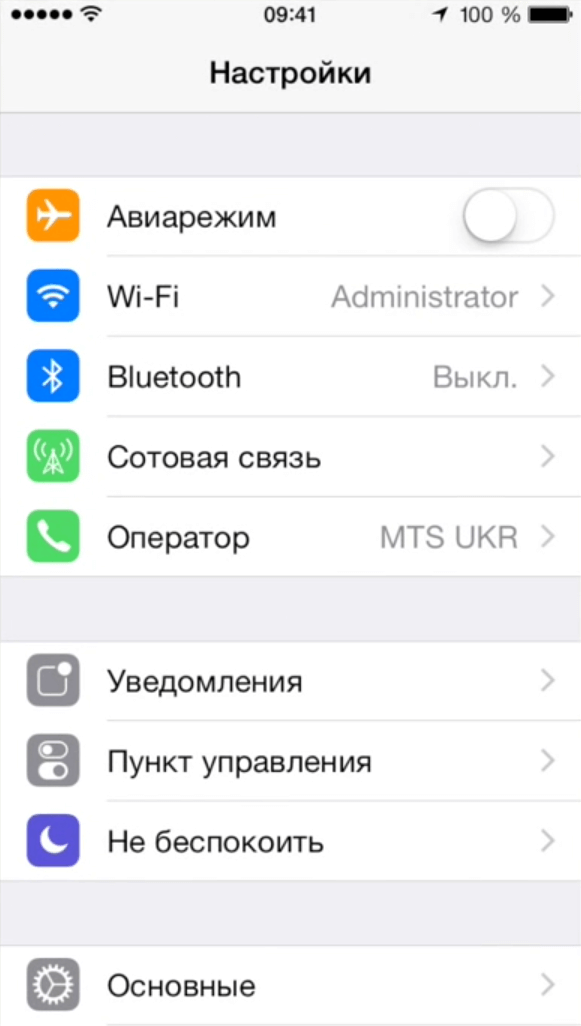
Alexander / agosto 3, 2017 15:19
quando conectado a um computador, o win 8.1 escreve que a conexão é limitada. Eu tentei todas as dicas descritas na Internet. Ao diagnosticar problemas, ele diz que não há configurações corretas ip. Há um carrapato: “obter endereço ip automaticamente.”Ajude a configurar o ip no computador. Obrigado antecipadamente
serviço de quebra-cabeça / 3 de agosto de 2017 15:19
obrigado, tudo é claro e preciso!
Julia / Agosto 3, 2017 15:19
Obrigado! tudo funcionou)
Nikita / agosto 3, 2017 15:19
obrigado, muito útil!
Amor / Agosto 3, 2017 15:19
Obrigado))))
Barbara / Agosto 3, 2017 15:19
Obrigado!:)
Julia / Agosto 3, 2017 15:19
Obrigado. O modo Modem agora está visível. No entanto, não funciona. Quando você clica no modo Modem, aparece uma janela de informações solicitando que você entre em contato com a operadora. Que tipo de animal é e como abordá – lo-permanece um mistério 🙂